- SpreadJS 개요
- 시작하기
- JavaScript 프레임워크
- 모범 사례
- 기능
- SpreadJS 템플릿 디자이너
- SpreadJS 디자이너 컴포넌트
- 터치 지원
- 수식 참조
- 가져오기 및 내보내기 참조
- 자주 사용하는 이벤트
- API 문서
- 릴리스 노트
피벗 테이블 타임라인 슬라이서
타임라인 슬라이서는 날짜, 월, 연도, 분기 단위로 데이터를 빠르게 필터링할 수 있도록 도와주는 인터랙티브 필터입니다.
줌인/줌아웃 가능한 시각적 컨트롤러 인터페이스가 제공되어, 원하는 기간을 선택하여 피벗 데이터를 시각적으로 필터링할 수 있습니다.
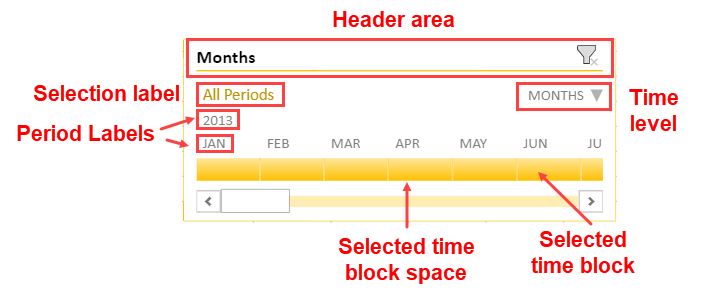
타임라인 슬라이서는 피벗 테이블의 날짜 필드에만 적용되며, 레이블 조건 필터를 통해 동작합니다.
이 슬라이서는 Slicers.add 클래스 메서드를 사용하여 피벗 테이블에 추가할 수 있으며, 슬라이서 유형은 PivotTimeline으로 설정하고, TimelineLevel 열거형의 옵션들(예: years, quarters, months, dates)을 사용하여 필터링 기준을 지정할 수 있습니다. 또한 PivotTableTimelineSlicer 클래스에서는 슬라이서 UI를 사용자 정의할 수 있는 다양한 메서드를 제공합니다.
사용 시나리오
예를 들어, 식음료 제품을 판매하는 식품 판매 회사에서 연중 여러 분기별 제품 판매 데이터를 시각화하고자 할 때, 타임라인 슬라이서를 사용하면 기간 기반 데이터 분석이 가능해집니다.
아래 GIF는 타임라인 슬라이서를 통해 기간별로 데이터를 필터링하여 분석하는 과정을 보여줍니다.
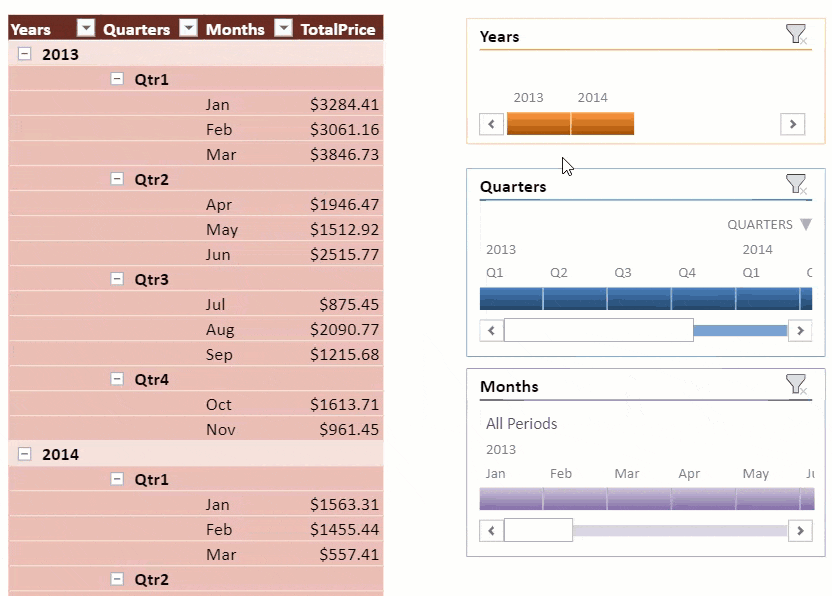
// 연도, 분기, 월 필터에 대한 타임라인 슬라이서 추가
var timeline_year = sheet.slicers.add("timeline_year", pt.name(), "OrderDate", GC.Spread.Sheets.Slicers.TimelineStyles.dark6(), GC.Spread.Sheets.Slicers.SlicerType.pivotTimeline);
timeline_year.position(new GC.Spread.Sheets.Point(600, 10));
timeline_year.level(GC.Spread.Sheets.Slicers.TimelineLevel.years);
timeline_year.showSelectionLabel(false);
timeline_year.showTimeLevel(false);
timeline_year.showHorizontalScrollbar(false);
timeline_year.height(100);
timeline_year.captionName("Years");
var timeline_quarter = sheet.slicers.add("timeline_quarter", pt.name(), "OrderDate", GC.Spread.Sheets.Slicers.TimelineStyles.dark1(), GC.Spread.Sheets.Slicers.SlicerType.pivotTimeline);
timeline_quarter.position(new GC.Spread.Sheets.Point(600, 130));
timeline_quarter.level(GC.Spread.Sheets.Slicers.TimelineLevel.quarters);
timeline_quarter.captionName("Quarters");
timeline_quarter.showSelectionLabel(false);
var timeline_month = sheet.slicers.add("timeline_month", pt.name(), "OrderDate", GC.Spread.Sheets.Slicers.TimelineStyles.light4(), GC.Spread.Sheets.Slicers.SlicerType.pivotTimeline);
timeline_month.position(new GC.Spread.Sheets.Point(600, 290));
timeline_month.captionName("Months");
timeline_month.showTimeLevel(false);디자이너에서 슬라이서 항목 선택
SpreadJS 디자이너에서는 피벗 테이블 슬라이서 항목을 다음과 같은 방식으로 선택할 수 있습니다:
동작: 클릭 / 드래그
모드: Single / Multi
추가 키: Ctrl / Shift / 없음
동작 (동작 + 모드 + 키) | 설명 |
|---|---|
클릭 + Single + 없음 | 클릭한 항목을 선택합니다. |
클릭 + Single + Ctrl 클릭 + Multi + 없음 클릭 + Multi + Ctrl | 클릭한 항목의 선택 상태를 전환합니다. |
클릭 + Single + Shift | 시작 지점부터 클릭한 항목까지 범위를 설정하고, 해당 범위의 항목은 선택 상태를 유지하며, 나머지는 선택되지 않은 상태로 유지됩니다. |
클릭 + Multi + Shift 드래그 + Multi + Shift | 시작 지점부터 클릭한 항목까지 범위를 설정하고, 해당 범위의 항목은 모두 선택 상태로 설정됩니다. (선택 해제는 되지 않음) |
드래그 + Single + 없음 | 드래그된 항목은 선택 상태로 설정되고, 나머지 항목은 선택 해제됩니다. |
드래그 + Single + Ctrl 드래그 + Multi + 없음 드래그 + Multi + Ctrl | 드래그된 항목의 선택 상태를 전환합니다. |
드래그 + Single + Shift | 시작 지점부터 드래그 종료 지점까지 범위를 설정하고, 해당 항목들을 선택합니다. |
사용자 지정 타임라인 슬라이서 스타일 설정
SpreadJS는 피벗 테이블 타임라인 슬라이서에 적용할 수 있는 6개의 라이트 테마와 6개의 다크 테마를 제공합니다.
또한, 슬라이서 스타일을 추가, 제거, 수정하여 사용자 지정 타임라인 슬라이서 테마를 관리할 수 있으며, 이를 피벗 테이블 타임라인 슬라이서에 적용할 수 있습니다. 이러한 스타일을 사용하려면 슬라이서에 스타일 이름만 설정하면 됩니다.
타임라인 슬라이서 스타일을 설정하려면 GC.Spread.Sheets.Workbook 클래스의 customTimelineThemes 속성을 사용하세요.
CustomTimelineThemesManager 클래스는 다음과 같은 메서드를 제공하여 사용자 지정 타임라인 슬라이서 테마를 관리할 수 있습니다:
메서드 | 설명 |
|---|---|
all | 모든 사용자 지정 타임라인 슬라이서 테마를 가져옵니다. |
get | 이름으로 특정 사용자 지정 테마를 가져옵니다. |
add | 스타일 객체 또는 이름을 사용하여 새로운 사용자 지정 테마를 추가합니다. |
remove | 이름으로 사용자 지정 테마를 제거합니다. |
update | 이름 또는 스타일 객체를 사용하여 기존 사용자 지정 테마를 업데이트합니다. |
또한, GC.Spread.Sheets.Workbook 클래스의 defaultTimelineTheme 메서드를 사용하면 기본 타임라인 슬라이서 스타일을 효과적으로 설정하여 모든 슬라이서에 일관된 스타일을 적용할 수 있습니다.
참고:
타임라인 슬라이서 테마 이름은 고유해야 합니다.
예를 들어, 이미 "TEST"라는 이름의 사용자 지정 타임라인 슬라이서 스타일이 있는 경우, 동일한 이름의 타임라인 슬라이서 스타일을 새로 만들 수 없습니다.
타임라인 슬라이서 스타일 이름은 대소문자를 구분하지 않습니다.
스타일 이름이 타임라인 슬라이서에 추가되면, 해당 이름으로 스타일을 찾습니다. 스타일 이름이 내장 스타일과 일치하면 해당 스타일이 바로 적용됩니다. 일치하지 않는 경우
customStyles컬렉션에서 해당 이름의 스타일을 검색하여 존재할 경우 이를 적용합니다. 없을 경우 기본 스타일이 적용됩니다.
defaultTimelineTheme은 타임라인 슬라이서의 스타일 이름을 나타내는 문자열이어야 합니다. 슬라이서를 생성할 때 명시적으로 스타일을 지정하지 않았고, 해당 기본 스타일 이름에 해당하는 스타일이 존재하면 그 스타일이 해당 슬라이서에 적용됩니다.사용자 지정 타임라인 슬라이서 테마는 이전 버전의 Excel IO에서는 지원되지 않습니다.
다음은 사용자 지정 타임라인 슬라이서 테마를 관리하는 데 필요한 다양한 메서드를 보여주는 코드 샘플입니다.
사용자 지정 타임라인 슬라이서 테마 추가
const spread = new GC.Spread.Sheets.Workbook(document.getElementById("ss")); // "custom0"이라는 이름의 새 타임라인 슬라이서 테마를 추가 const slicerTheme = spread.customTimelineThemes.add("custom0"); const styleInfo = new GC.Spread.Sheets.Slicers.SlicerStyleInfo(); styleInfo.backColor("orange"); styleInfo.borderBottom(new GC.Spread.Sheets.Slicers.SlicerBorder(2,"solid","green")); slicerStyle.wholeSlicerStyle(styleInfo);사용자 지정 타임라인 슬라이서 테마 가져오기
spread.customTimelineThemes.get("custom0");사용자 지정 타임라인 슬라이서 테마 적용
timeline.style("custom0");사용자 지정 타임라인 슬라이서 테마 수정
기존 타임라인 슬라이서 스타일을 변경하면, 해당 스타일이 적용된 모든 슬라이서가 자동으로 업데이트됩니다.
// 타임라인 슬라이서 테마 수정 const slicerStyle = spread.customTimelineThemes.get("custom0"); slicerStyle.wholeSlicerStyle().backColor("red"); // 타임라인 슬라이서 테마 업데이트 spread.customTimelineThemes.update("custom0", new GC.Spread.Sheets.Slicers.TimelineStyle());기존 사용자 지정 타임라인 슬라이서 테마 삭제
사용자 지정 슬라이서 스타일을 삭제하면, 해당 스타일을 사용 중이던 모든 슬라이서는 기본 스타일로 전환됩니다.
// 타임라인 슬라이서 테마 삭제 spread.customTimelineThemes.remove("custom0");기본 타임라인 슬라이서 테마 설정
// 기본 타임라인 슬라이서 테마 설정 spread.defaultTimelineTheme("custom0");
SpreadJS 디자이너 컴포넌트를 사용하여 타임라인 슬라이서 스타일을 추가 및 포맷할 수도 있으며, 아래 단계를 따라 진행할 수 있습니다:
추가된 타임라인 슬라이서를 클릭하여 타임라인(TIMELINE) 탭을 열고 타임라인 설정을 구성합니다.
시간 표시 막대 스타일(Timeline Styles) 그룹에 있는 스타일(Styles) 버튼을 클릭합니다.

새 시간 표시 막대 스타일(New Slicer Style..) 옵션을 선택하면 새 시간 표시 막대 스타일 대화 상자가 열립니다.
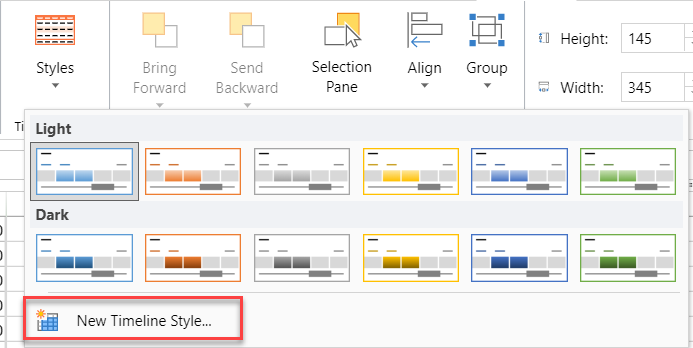
Name 입력란에 새 스타일 이름을 입력하고, Slicer Element 섹션에서 스타일을 적용할 요소를 선택한 뒤, Format 버튼을 클릭하여 원하는 스타일을 설정합니다.
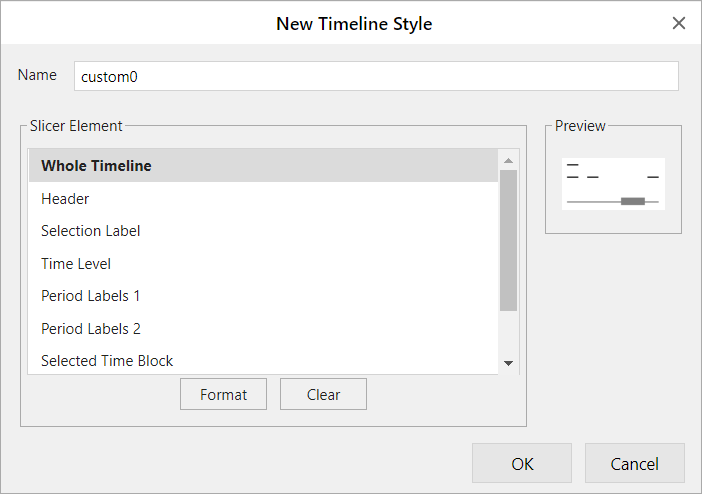
사용자가 만든 타임라인 슬라이서 스타일은 슬라이서 스타일 컬렉션 목록의 사용자 지정(Custom) 섹션에 표시됩니다.
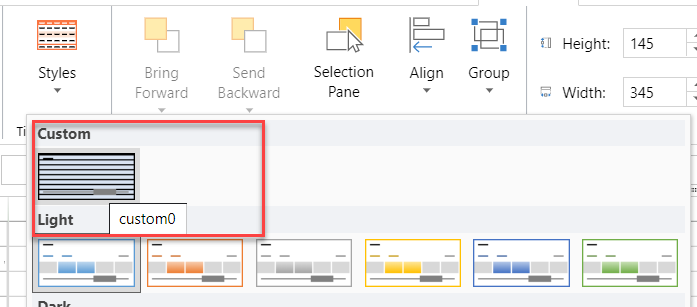
사용자 지정 타임라인 슬라이서 스타일에서 마우스 오른쪽 버튼을 클릭하면 다음 작업을 수행할 수 있습니다: 적용, 수정, 복제, 삭제, 기본값으로 설정.
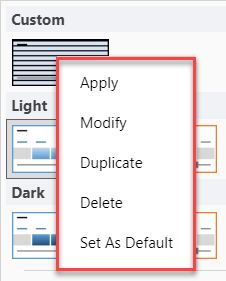
참고: 내장된 피벗 테이블 타임라인 슬라이서 스타일은 수정하거나 삭제할 수 없습니다.


